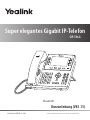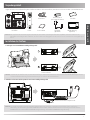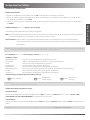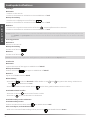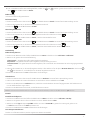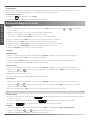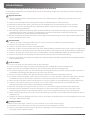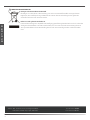Super elegantes Gigabit IP-Telefon
SIP-T46G
Kurzanleitung (V81.15)
Deutsch
www.yealink.com
Gilt für Firmwareversion 28.81.0.15 oder höher.

A
40
B
45
Verpackungsinhalt
Folgende Teile sind im Lieferumfang Ihres Telefons enthalten. Sollte etwas fehlen, wenden Sie sich bitte an Ihren Systemadministrator.
IP-Telefon Hörer
Hörerkabel
Ethernet-Kabel
Standfuß
Erste Schritte
Netzgerät
(Optional)
Wandhalterung
(Optional)
Hinweis: Wir empfehlen die Verwendung von Zubehör, das von Yealink entweder geliefert oder empfohlen wird. Der Gebrauch von
Drittanbietern bereitgestellten Zubehörs, das von Yealink nicht freigegeben wurde, kann zu einer verminderten Leistungsfähigkeit
führen.
Installation des Telefons
1. Befestigen Sie den Standfuß wie nachfolgend dargestellt:
Tischinstallation
Hinweis: Sie können das Telefon auch an einer Wand befestigen. Weitere Informationen zur Installation der Wandhalterung finden Sie
in der Installationsanleitung für die Wandmontage von Yealink SIP-T4X IPTelefonen.
2. Verbinden Sie den Hörer und das optionale Headset wie nachfolgend dargestellt:
Schnurloser Headset-Adapter EHS36
Hinweis: Das Headset und der schnurlose Headset-Adapter EHS36 sind separat zu erwerben. Der EXT-Port kann auch für die
Verbindung des Erweiterungsmoduls EXP40 verwendet werden. Weitere Informationen zur Nutzung des EHS36 und des
EXP40 finden Sie in der Yealink EHS36 Bedienungsanleitung und Yealink EXP40 Bedienungsanleitung.
1
(2m CAT5E FTP-Kabel)

PC-Verbindung
(optional)
PoE Netzwerk-Switch
Hinweis: Das IP-Telefon darf nur mit dem originalen Yealink Netzteil (5V/2A) genutzt werden. Die Verwendung eines Netzteiles eines
Drittanbieters kann zu einer Beschädigung des Telefons führen.
Falls Sie beabsichtigen, Ihr Telefon mit einem PC zu verbinden,
empfehlen wir, daß Sie das von Yealink gelieferte Ethernet-Kabel benutzen.
Bei einer Online-Versorgung (PoE) muss das Netzgerät nicht angeschlossen werden. Vergewissern Sie sich, dass der
Netzwerk-Switch PoE-kompatibel ist.
3. Verbinden Sie den USB-Stick wie unten dargestellt:
Hinweis: Die USB-Schnittstelle kann auch genutzt werden, um den Bluetooth-USB-Dongle BT40 oder den Wi-Fi-USB-Dongle WF40
anzuschließen. Der Bluetooth-USB-Dongle BT40 und der Wi-Fi-USB-Dongle WF40 müssen separat erworben werden.
Weiterführende Informationen bezüglich der Nutzung von BT40 und WF40 sind in den Anwender-Handbüchern „Yealink
Bluetooth USB Dongle BT40“ und „Yealink Wi-Fi USB Dongle WF40“ zu finden.
A
AC Stromversorgung
B
PC
PC-Verbindung
(optional)
PC
Initialisierung
Nach der Verbindung mit dem Netzwerk und der
Stromversorgung startet das IP-Telefon automatisch den
Initialisierungsvorgang. Nach der Initialisierung ist das
Telefon betriebsbereit. Sie können das Telefon via
Weboberfläche oder Benutzeroberfläche des Telefons
konfigurieren.
Welcome
Initializing... Please wait
2
PoE
(Power over Ethernet)
Netzgerät
(DC 5V)
4. Verbinden Sie das Netzwerk und die Stromversorgung wie nachfolgend dargestellt:
Es gibt zwei Möglichkeiten für die Verbindung des Netzwerks und der Stromversorgung. Ihr Systemadministrator wird Sie über die
entsprechende Methode informieren.

Konfiguration Ihres Telefons
Konfiguration über die Weboberfläche
Zugriff auf die Weboberfläche:
1. Drücken Sie im Ruhezustand des Telefons die Taste OK, um die IP-Adresse des Telefons zu beziehen.
2. Öffnen Sie an Ihrem Computer den Webbrowser, geben Sie die IP-Adresse in die Adresszeile ein (z.B. „http://192.168.0.10“ oder
„192.168.0.10“) und drücken Sie dann Enter.
3. Geben Sie auf der Login-Seite den Benutzernamen (werksseitig: admin) und das Passwort (werksseitig: admin) ein und klicken Sie
auf Confirm.
Netzwerkeinstellungen: Klicken Sie auf Network->Basic->IPv4 Config
Sie können die Netzwerkeinstellungen wie folgt konfigurieren:
DHCP: Per Standardeinstellung kontaktiert das Telefon einen DHCP-Server in Ihrem Netzwerk, um die gültigen Netzwerkeinstellungen
zu beziehen, z.B. IP-Adresse, Subnetzmaske, Gateway-Adresse und DNS-Adresse..
Statische IP-Adresse: Falls Ihr Telefon aus irgendeinem Grund keinen DHCP-Server kontaktieren kann, müssen Sie die IP-Adresse,
Subnetzmaske, Gateway-Adresse, primäre DNS-Adresse und sekundäre DNS-Adresse für das Telefon manuell
konfigurieren.
Hinweis: Falsche Netzwerkeinstellungen können zur Unzugänglichkeit Ihres Telefons und zu einer Beeinträchtigung der Netzwerkleistung
führen. Bitte wenden Sie sich für weitere Informationen an Ihren Systemadministrator.
Kontoeinstellungen: Klicken Sie auf Account->Register->Account X (X=1, 2, 3...15, 16)
Einstellungen des Kontos:
Registrierungsstatus: Zeigt den Status der Registrierung des aktuellen Kontos an.
Leitung aktiv: Wählen Sie Enabled/Disabled, um das Konto zu aktivieren/deaktivieren.
Label: Erscheint im LCD für die Identifizierung des Kontos.
Anzeigename: Erscheint während eines Anrufs als Anrufer-ID.
Benutzername: Wird von ITSP für die Registrierung bereitgestellt (erforderlich).
Registrierungsname: Dies ist eine von ITSP bereitgestellte bestätigte ID für die Authentifizierung (erforderlich).
Passwort: Wird von ITSP für die Registrierung bereitgestellt (erforderlich).
Server-Host: Wird von ITSP für die Registrierung bereitgestellt (erforderlich).
Icons für die Anzeige des Registrierungsstatus auf dem Touchscreen:
(Grün) Registriert (Grau)
Registrierung
fehlgeschlagen
(Gelb)
Registrierung
im Gange
Hinweis: Wenden Sie sich an Ihren Systemadministrator, falls während der Registrierung ein Fehler auftritt oder für Ihre Registrierung
eine bestimmte Konfiguration benötigt wird.
Konfiguration via Benutzeroberfläche des Telefons
Netzwerkeinstellungen:
Drücken Sie im Ruhemodus des Telefons die Bildschirmtaste Menu und wählen Sie Advanced (Passwort: admin)->Network->WAN
Port/VLAN/Web Server/802.1x/VPN/LLDP/CDP/NAT zur Konfiguration des Netzwerks.
Kontoeinstellungen:
Drücken Sie im Ruhezustand des Telefons die Bildschirmtaste Menu und wählen Sie Advanced (Passwort: admin)->Account zur Konfiguration des
Kontos.
Hinweis: Weitere Informationen zu den Kontoeinstellungen finden Sie im Abschnitt Konfiguration via Weboberfläche.
3

Anruf beenden
Mit dem Hörer:
Legen Sie den Hörer auf oder tippen Sie im Bildschirm auf End Call.
Mit Freisprecheinrichtung:
Drücken Sie die Taste
oder tippen Sie im Bildschirm auf End Call.
Mit Headset:
Tippen Sie auf die Bildschirmtaste End Call.
Wahlwiederholung
Drücken Sie , um die Liste Placed Call zu öffnen. Wählen Sie mit oder den gewünschten Eintrag und drücken Sie
dann oder die Bildschirmtaste Send.
Drücken Sie im Ruhezustand zweimal die Taste , um die zuletzt gewählte Nummer erneut zu wählen.
Anruf stumm und wieder laut stellen
Drücken Sie die Taste , um einen Anruf stumm zu stellen.
Drücken Sie erneut, um die Funktion zu deaktivieren.
Anruf in Wartestellung versetzen und fortsetzen
Anruf in Wartestellung versetzen:
Drücken Sie während eines aktiven Anrufs oder die Bildschirmtaste Hold.
Gehen Sie wie folgt vor, um den Anruf fortzusetzen:
Falls sich nur ein Anruf in Wartestellung befindet, drücken Sie oder die Bildschirmtaste Resume.
Anruf entgegennehmen
Mit dem Hörer:
Nehmen Sie den Hörer ab.
Mit Freisprecheinrichtung:
Drücken Sie auf die Taste
.
Mit Headset:
Drücken Sie auf die Taste
.
Anruf tätigen
Mit dem Hörer:
1. Nehmen Sie den Hörer ab.
2. Geben Sie die Nummer ein und drücken Sie dann im Bildschirm auf Send.
Mit Freisprecheinrichtung:
1. Drücken Sie bei aufgelegtem Hörer auf die Taste
.
2. Geben Sie die Nummer ein und drücken Sie dann im Bildschirm auf Send.
Mit Headset:
1. Drücken Sie bei angeschlossenem Headset auf die Taste , um den Kopfhörermodus zu aktivieren.
2. Geben Sie die Nummer ein und drücken Sie dann im Bildschirm auf Send.
Grundlegende Anruffunktionen
Hinweis: Während eines Anrufs können Sie zwischen den Modi Headset, Freisprecheinrichtung und Hörer umschalten, indem Sie die
Taste HEADSET oder Speakerphone drücken oder den Hörer abnehmen. Für den Kopfhörermodus muss ein Headset verbunden
werden.
Hinweis: Sie können einen eingehenden Anruf ignorieren, indem Sie die Bildschirmtaste Reject drücken.
4

Falls sich mehrere Anrufe in Wartestellung befinden, wählen Sie mit oder den gewünschten Anruf aus und drücken Sie
dann oder die Bildschirmtaste Resume.
Rufweiterleitung
Sie können Anrufe wie folgt weiterleiten:
Direkte Weiterleitung
1. Drücken Sie während eines aktiven Anrufs oder die Bildschirmtaste Transfer. Der Anruf wird in Wartestellung versetzt.
2. Geben Sie die Nummer ein, an die der Anruf weitergeleitet werden soll.
3. Drücken Sie oder die Bildschirmtaste Transfer.
Weiterleitung mit Rufzeichen
1. Drücken Sie während eines aktiven Anrufs oder die Bildschirmtaste Transfer. Der Anruf wird in Wartestellung versetzt.
2. Geben Sie die Nummer ein, an die der Anruf weitergeleitet werden soll und drücken Sie dann .
3. Drücken Sie oder die Bildschirmtaste Transfer, sobald Sie den Rückrufton hören.
Weiterleitung mit Rücksprache
1. Drücken Sie während eines aktiven Anrufs oder die Bildschirmtaste Transfer. Der Anruf wird in Wartestellung versetzt.
2. Geben Sie die Nummer ein, an die der Anruf weitergeleitet werden soll und drücken Sie dann .
3. Drücken Sie oder die Bildschirmtaste Transfer, sobald der zweite Teilnehmer den Anruf entgegennimmt.
Anrufumleitung
Rufweiterleitung aktivieren:
1. Drücken Sie im Ruhezustand des Telefons die Bildschirmtaste Menu und wählen Sie dann Call Features->Call Forward.
2. Wählen Sie die gewünschte Art der Rufumleitung:
Always Forward---- Eingehende Anrufe werden umgehend umgeleitet.
Busy Forward---- Eingehende Anrufe werden umgeleitet, wenn die Leitung besetzt ist.
No Answer Forward---- Eingehende Anrufe werden umgeleitet, falls sie innerhalb einer bestimmten Zeit nicht entgegengenommen
werden.
3. Geben Sie die Nummer ein, an die Anrufe umgeleitet werden sollen. Wählen Sie für die Option No Answer Forward mit den Tasten
oder den Zeitraum aus, nach Ablauf dessen der Anruf umgeleitet werden soll.
4. Drücken Sie die Bildschirmtaste Save zur Übernahme der Änderungen.
Telefonkonferenz
1. Drücken Sie während eines aktiven Anrufs die Bildschirmtaste Conference. Der Anruf wird in Wartestellung versetzt.
2. Geben Sie die Nummer des zweiten Teilnehmers ein und drücken Sie dann im Bildschirm auf Send.
3. Drücken Sie die Bildschirmtaste Conference erneut, sobald der zweite Teilnehmer den Anruf entgegennimmt. Alle Teilnehmer sind
nun der Telefonkonferenz zugeschaltet.
4. Drücken Sie die Bildschirmtaste End Call, um alle Teilnehmer zu trennen.
Hinweis: Sie können die Telefonkonferenz in zwei separate Anrufe aufteilen, indem Sie die Bildschirmtaste Split drücken.
Kurzwahl
Kurzwahltasten konfigurieren:
1. Drücken Sie im Ruhezustand des Telefons die Bildschirmtaste Menu und wählen Sie dann Call Features->DSS Keys.
2. Wählen Sie die gewünschte DSS-Taste und drücken Sie dann die Bildschirmtaste Enter.
3. Wählen Sie im Feld Type die Option Speed Dial. Wählen Sie unter Feld Account ID die gewünschte Leitung und geben Sie im
Feld Label ein Kürzel und im Feld Value die Nummer ein.
4. Drücken Sie die Bildschirmtaste Save zur Übernahme der Änderungen.
Verwendung von Kurzwahltasten:
Drücken Sie auf die Kurzwahltaste, um die zugewiesene Nummer anzuwählen.
5

Falls sich mehrere Anrufe in Wartestellung befinden, wählen Sie mit oder den gewünschten Anruf aus und drücken Sie
dann oder die Bildschirmtaste Resume.
Rufweiterleitung
Sie können Anrufe wie folgt weiterleiten:
Direkte Weiterleitung
1. Drücken Sie während eines aktiven Anrufs oder die Bildschirmtaste Transfer. Der Anruf wird in Wartestellung versetzt.
2. Geben Sie die Nummer ein, an die der Anruf weitergeleitet werden soll.
3. Drücken Sie oder die Bildschirmtaste Transfer.
Weiterleitung mit Rufzeichen
1. Drücken Sie während eines aktiven Anrufs oder die Bildschirmtaste Transfer. Der Anruf wird in Wartestellung versetzt.
2. Geben Sie die Nummer ein, an die der Anruf weitergeleitet werden soll und drücken Sie dann .
3. Drücken Sie oder die Bildschirmtaste Transfer, sobald Sie den Rückrufton hören.
Weiterleitung mit Rücksprache
1. Drücken Sie während eines aktiven Anrufs oder die Bildschirmtaste Transfer. Der Anruf wird in Wartestellung versetzt.
2. Geben Sie die Nummer ein, an die der Anruf weitergeleitet werden soll und drücken Sie dann .
3. Drücken Sie oder die Bildschirmtaste Transfer, sobald der zweite Teilnehmer den Anruf entgegennimmt.
Anrufumleitung
Rufweiterleitung aktivieren:
1. Drücken Sie im Ruhezustand des Telefons die Bildschirmtaste Menu und wählen Sie dann Call Features->Call Forward.
2. Wählen Sie die gewünschte Art der Rufumleitung:
Always Forward---- Eingehende Anrufe werden umgehend umgeleitet.
Busy Forward---- Eingehende Anrufe werden umgeleitet, wenn die Leitung besetzt ist.
N
o Answer Forward---- Eingehende Anrufe werden umgeleitet, falls sie innerhalb einer bestimmten Zeit nicht entgegengenommen
werden.
3. Geben Sie die Nummer ein, an die Anrufe umgeleitet werden sollen. Wählen Sie für die Option No Answer Forward mit den Tasten
oder den Z
eitraum aus, nach Ablauf dessen der Anruf umgeleitet werden soll.
4. Drücken Sie die Bildschirmtaste Save zur Übernahme der Änderungen.
Telefonkonferenz
1. Drücken Sie während eines aktiven Anrufs die Bildschirmtaste Conference. Der Anruf wird in Wartestellung versetzt.
2. Geben Sie die Nummer des zweiten Teilnehmers ein und drücken Sie dann im Bildschirm auf Send.
3. Drücken Sie die Bildschirmtaste Conference erneut, sobald der zweite Teilnehmer den Anruf entgegennimmt. Alle Teilnehmer sind
nun der Telefonkonferenz zugeschaltet.
4. Drücken Sie die Bildschirmtaste End Call, um alle Teilnehmer zu trennen.
Lautstärke einstellen
Drücken Sie während eines Anrufs die Taste , um die Empfängerlautstärke des Hörers/der Freisprecheinrichtung/ des
Headsets einzustellen.
Drücken Sie im Ruhezustand des Telefons die Taste , um die Lautstärke des Klingeltons einzustellen.
Drücken Sie um das Mediavolumen im entsprechenden Schirm einzustellen.
Anrufliste
1. Drücken Sie im Ruhezustand des Telefons auf die Bildschirmtaste History und drücken Sie dann oder , um durch die
Liste zu scrollen.
2. Wählen Sie einen Eintrag in der Liste. Sie haben dann folgende Möglichkeiten:
Drücken Sie die Bildschirmtaste Send, um einen Anruf zu tätigen.
Drücken Sie die Bildschirmtaste Delete, um den Eintrag aus der Liste zu löschen.
Drücken Sie die Bildschirmtaste Option, um eine der nachfolgenden Funktionen auszuführen:
Wählen Sie die Option Detail, um detaillierte Informationen des Eintrags anzuzeigen.
Wählen Sie die Option Add to Contact, um einen Eintrag zum lokalen Verzeichnis hinzuzufügen.
Wählen Sie die Option Add to Blacklist, um den Eintrag auf die schwarze Liste zu setzen.
Wählen Sie Delete All, um alle Einträge in der Liste zu löschen.
Telefonbuch
Kontakt hinzufügen:
1. Drücken Sie im Ruhezustand des Telefons die Bildschirmtaste Directory und wählen Sie dann die gewünschte Gruppe aus.
2. Drücken Sie im Bildschirm auf Add, um einen Kontakt hinzuzufügen.
3. Geben Sie in das Feld Name einen unverwechselbaren Namen und in die jeweiligen Felder die Telefonnummern ein.
4. Drücken Sie die Bildschirmtaste Save zur Übernahme der Änderungen.
Kontakt bearbeiten:
1. Drücken Sie im Ruhezustand des Telefons die Bildschirmtaste Directory und wählen Sie dann die gewünschte Gruppe aus.
2. Wählen Sie mit oder den gewünschten Eintrag. Drücken Sie die Bildschirmtaste Option und wählen Sie dann in der
geöffneten Liste die Option Detail.
3. Bearbeiten Sie die Kontaktinformationen.
4. Drücken Sie die Bildschirmtaste Save zur Übernahme der Änderungen.
Kontakt löschen:
1. Drücken Sie im Ruhezustand des Telefons die Bildschirmtaste Directory und wählen Sie dann die gewünschte Gruppe aus.
2. Wählen Sie mit oder den gewünschten Eintrag. Drücken Sie die Bildschirmtaste Option und wählen Sie dann in der
geöffneten Liste die Option Delete.
3. Drücken Sie die Bildschirmtaste OK, wenn im LCD die Mitteilung „Delete selected contact?“ erscheint.
Sprachnachrichten
Die Anzeige für eingegangene Nachrichten auf dem Ruhebildschirm weist darauf hin, dass im Nachrichtenzentrum eine oder
mehrere Sprachnachrichten eingegangen sind. Die LEDBetriebsanzeige blinkt langsam rot.
Sprachnachrichten abspielen:
1. Drücken Sie oder die Bildschirmtaste Connect.
2. Folgen Sie den Sprachanleitungen, um Ihre Nachrichten abzuspielen.
Benutzereinstellungen für Ihr Telefon
Hinweis: Es ist außerdem möglich, Kontakte aus der Anrufliste hinzuzufügen. Weitere Informationen finden Sie oben im Abschnitt Anrufliste.
6
Klingeltöne
1. Drücken Sie im Ruhezustand des Telefons die Bildschirmtaste Menu und wählen Sie dann Basic->Sound->Ring Tones.
2. Wählen Sie mit den Tasten oder den gewünschten Klingelton aus.
3. Drücken Sie die Bildschirmtaste Save zur Übernahme der Änderungen.

Sicherheitshinweise
Bewahren Sie diese Anweisungen auf. Lesen Sie diese Sicherheitshinweise vor der Verwendung!
Die folgenden grundlegenden Vorsichtsmaßnahmen müssen zur Vermeidung von Bränden, Stromschlag und anderen Verletzungen
immer befolgt werden.
Allgemeine Vorschriften
Lesen Sie vor der Installation und Verwendung des Geräts die Sicherheitshinweise sorgfältig durch und beobachten Sie die
Situation im Betrieb.
Halten Sie das Gerät während der Lagerung, dem Transport und dem Betrieb stets sauber und trocken.
Vermeiden Sie während der Lagerung, dem Transport und dem Betrieb stets Zusammenprallen und Stürze des Geräts.
Versuchen Sie nicht das Gerät eigenständig zu demontieren. Wenden Siesich im Falle von Mängeln an das zuständige
Wartungscenter für eine Reparatur.
Ohne vorherige schriftliche Zustimmung dürfen weder Unternehmen noch Einzelperson Änderungen an der Struktur oder dem
Sicherheitskonzept des Geräts vornehmen. Yealink übernimmt unter keinen Umständen die Haftung für Folgen oder
Rechtsansprüche, die auf solche Änderungen zurückzuführen sind.
Beachten Sie bitte die entsprechenden Gesetze und Vorschriften bei der Verwendung des Geräts. Die gesetzlichen Rechte Dritter
müssen ebenfalls beachtet werden.
Umweltvorschriften
Stellen Sie das Gerät an einem gut belüfteten Ort auf. Setzen Sie das Gerät nicht direkter Sonneneinstrahlung aus.
Halten Sie das Gerät trocken und frei von Staub.
Stellen Sie das Gerät auf einen stabilen, ebenen Untergrund.
Bitte legen Sie keine schweren Gegenstände auf das Gerät, da Beschädigung und Verformungen durch zu hohe Last möglich sind.
Halten Sie mindestens 10 cm Abstand zwischen dem Gerät und dem nächsten Objekt ein, um die Wärmeabfuhr zu gewährleisten.
Stellen Sie das Gerät nicht auf oder in der Nähe von entflammbaren oder brandgefährdeten Objekt wie Gummimaterialien auf
Halten Sie das Gerät fern von Hitzequellen und offenem Feuer, wie Kerzen oder einer elektrischen Heizung.
Halten Sie das Gerät fern von jedem Haushaltsgerät mit starkem Magnetfeld oder Elektromagnetfeld, z.B. einem Mikrowellenherd
oder einem Kühlschrank.
Betriebsvorschriften
Lassen Sie das Gerät nicht ohne Aufsicht durch ein Kind verwenden.
Lassen Sie kein Kind mit dem Gerät oder einem Zubehörteil spielen, da Kleinteile verschluckt werden können.
Bitte verwenden Sie ausschließlich Zubehör, das vom Hersteller bereitgestellt oder genehmigt wurde.
Die Stromversorgung des Geräts muss den Anforderungen der Eingangsspannung des Gerätes entsprechen. Bitte verwenden Sie
ausschließlich den bereitgestellten Überspannungsschutz an der Steckdose.
Achten Sie vor dem Anschließen oder Abziehen des Kabels darauf, dass Ihre Hände vollständig trocken sind.
Verschütten Sie keine Flüssigkeiten auf das Gerät und verwenden Sie es nicht in der Nähe von Wasser, beispielsweise in der Nähe
einer Badewanne, Waschschüssel, einem Spülbecken, in einem feuchten Keller oder in der Nähe eines Schwimmbeckens.
Treten Sie nicht auf das Kabel, ziehen und verbiegen Sie es nicht, da es dadurch zu einer Fehlfunktion des Geräts kommen kann.
Schalten Sie das Gerät bei Gewitter aus und trennen Sie es von der Stromversorgung. Ziehen Sie das Netzkabel und das
ADSL-Twisted-Pair-Kabel (Festnetzkabel) zurVermeidung eines Blitzschlags.
Wenn das Gerät längere Zeit ungenutzt bleibt, trennen Sie es von der Stromversorgung und ziehen Sie den Netzstecker.
Wenn Rauch oder ungewöhnliche Geräusche oder Gerüche aus dem Gerät austreten, trennen Sie das Gerät sofort von der
Stromversorgung und ziehen Sie das Netzkabel. Wenden Sie sich an das angegebene Wartungscenter für eine Reparatur.
Führen Sie keine Gegenstände in Einschübe oder Anschlussöffnungen des Geräts ein, die kein Bestandteil des Produktes oder ein
Zubehörteil sind.
Schließen Sie zuerst das Erdungskabel des Geräts an, bevor Sie ein Kabel anschließen.Trennen Sie das Erdungskabel nicht, bis nicht
alle anderen Kabel entfernt wurden.
Reinigungsvorschriften
Bevor Sie das Gerät reinigen, schalten Sie es aus und trennen Sie es von der Stromversorgung.
Verwenden Sie ein Stück trockenes, weiches und antistatisches Tuch zum Reinigen des Geräts.
Halten Sie das Netzkabel sauber und trocken. Über einen schmutzigen oder nassen Netzstecker kann es zu einem elektrischen
Schlag oder anderen Gefahren kommen.
7

UMWELTFREUNDLICHE VERWERTUNG
Entsorgen Sie das Gerät nicht mit dem Hausmüll.
Erkundigen Sie sich bei Ihrer Stadtverwaltung, wie Sie das Gerät umweltfreundlich entsorgen können
Pappkarton, Kunststoffverpackung und Bauteile des Gerätes können im Einklang mit den geltenden
Vorschriften in Ihrem Land verwertet werden.
Halten Sie stets die geltenden Vorschriften ein.
Deren Nichtbeachtung kann eine Buße oder Verfolgung gemäß dem geltenden Recht nach sich ziehen Die
durchgestrichene Mülltonne auf dem Gerät bedeutet, dass das Gerät am Ende seiner Nutzungsdauer zu
einer speziellen Elektroschrottsammelstelle gebracht und vom Hausmüll gesondert verarbeitet werden
muss.
Adresse: 309, 3rd Floor, No.16, Yun Ding North Road,
Huli District, Xiamen City, Fujian, P.R. China
Tel: +86-592-5702000
Fax: +86-592-5702455
8

Adresse: 309, 3rd Floor, No.16, Yun Ding North Road,
Huli District, Xiamen City, Fujian, P.R. China
Tel: +86-592-5702000
Fax: +86-592-5702455
YEALINK (XIAMEN) NETWORK TECHNOLOGY CO.,LTD
WWW.YEALINK.COM
Konformitätserklärung
Datum der Erklärung: 20.04.2016
Wir: YEALINK(XIAMEN) NETWORK TECHNOLOGY CO.,LTD,
Adresse: 309, 3th Floor, No.16, Yun Ding North Road, Huli District, Xiamen City, Fujian, P.R. China
Erklären hiermit, dass das Produkt
Typ: IP-Telefon
Modell: SIP-T46G
die grundlegenden Anforderungen und anderen relevanten Bestimmungen der folgenden
EG-Richtlinie erfüllt Richtlinie: 2014/35/EU, 2014/30/EU;
Konformität
Das Produkt erfüllt die folgenden Normen:
Sicherheit: EN 60950-1:2006+A11:2009
+A1:2010+A12:2011 +A2:2013
EMC: EN 55022:2010
EN 55024:2010
EN61000-3-2: 2014
EN61000-3-3: 2013
Richtlinie 2011/65/EU des Europäischen Parlaments und des Rates vom 8. Juni 2011 zur
Beschränkung der Verwendung bestimmter gefährlicher Stoffe in Elektro-
und Elektronikgeräten (RoHS)
Richtlinie 2012/19/EU des Europäischen Parlaments und des Rates vom 4. Juli 2012 über Elektro-
und Elektronik-Altgeräte (WEEE)
Verordnung (EG) Nr. 1907/2006 des Europäischen Parlaments und des Rates vom 18. Dezember
2006 zur Registrierung, Bewertung, Zulassung und Beschränkung
chemischer Stoffe (REACH)
Yealink Europa Servicecenter
Adresse: Antennestraat 33, 1322 AH Almere, Niederlande
Telefon: +31 (0) 36 20 20 120
E-Mail: [email protected]
9

Über uns
Das 2001 gegründete Unternehmen Yealink ist ein führender Anbieter von VoIP-Telefonen und IP-Kommunikationslösungen, dessen Schwerpunkt
auf VoIP-Produkten liegt, die sich seit mehr als einem Jahrzehnt durch eine zuverlässige Qualität, einfache Bereitstellung und einen erschwinglichen
Preis auszeichnen. Heute vertrauen Kunden aus über 140 Ländern auf Yealink als tragende Säule einer globalen Zusammenarbeit zur Verbesserung
der Netzwerkkommunikation.
Mehr über Yealink
Seit 2001 entwickelt Yealink kontinuierlich hochmoderne Hi-Tech-VoIP-Kommunikationsendgeräte, die unter anderem Video-IP-Telefone,
IP-Telefone und USB-Telefone umfassen. Das Unternehmen mit einer weltweiten Marktpräsenz in mehr als 140 Ländern hat zudem ein erstklassiges
internationales Servicenetzwerk eingerichtet.
Unsere Prioritäten sind Qualität, Funktionalität, Benutzerfreundlichkeit, Kundenservice und marktorientierte Preise. Um neue Lösungen für die
Zukunft dieses sich schnell entwickelnden Bereichs zu schaffen, hat sich das große talentierte und erfahrene VoIP-Entwicklerteam von Yealink ganz
dem Streben nach herausragenden Ergebnissen verschrieben.
Derzeit haben wir mehr als 80 Interoperabilitätstests erfolgreich bestanden und erfüllen die Zertifizierungsanforderungen von führenden
VoIP-Systemen und Plattformen. Yealink arbeitet eng mit Partnern wie T-Mobile, Telefónica, Portugal Telecom und anderen führenden
Telekommunikationsdienstleistern zusammen.
YEALINK (XIAMEN) NETWORK TECHNOLOGY CO.,LTD.
Web: www.yealink.com
Adresse: 309, 3rd Floor, No.16, Yun Ding North Road,
Huli District, Xiamen City, Fujian, P.R. China
Copyright©2016Yealink Inc. Alle Rechte vorbehalten.
-
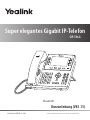 1
1
-
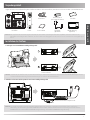 2
2
-
 3
3
-
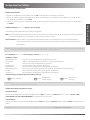 4
4
-
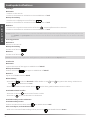 5
5
-
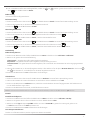 6
6
-
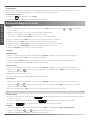 7
7
-
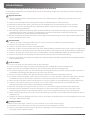 8
8
-
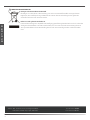 9
9
-
 10
10
-
 11
11
Verwandte Artikel
-
Yealink SIP-T46S Schnellstartanleitung
-
Yealink SIP-T46S Schnellstartanleitung
-
Yealink SIP-T48S Schnellstartanleitung
-
Yealink SIP-T48S Schnellstartanleitung
-
Yealink SIP-T29G Schnellstartanleitung
-
Yealink SIP-T54S Schnellstartanleitung
-
Yealink SIP-T46S Schnellstartanleitung
-
Yealink SIP-T42S Schnellstartanleitung
-
Yealink SIP-T41S Schnellstartanleitung
-
Yealink SIP-T27G Schnellstartanleitung